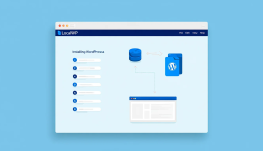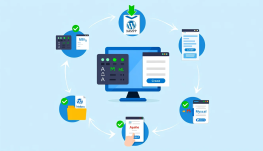Hướng Dẫn Cài Đặt XAMPP Trên Windows Từ A-Z
Bạn đang muốn tạo môi trường phát triển web ngay trên máy tính cá nhân mà không cần phải thuê hosting hay chi tiền cho các dịch vụ máy chủ? Bạn đang học lập trình web và cần một công cụ hỗ trợ mạnh mẽ, dễ dùng? Vậy thì XAMPP chính là lựa chọn hàng đầu. Trong bài viết này, bạn sẽ được hướng dẫn chi tiết cách cài đặt XAMPP trên hệ điều hành Windows — từ tải về, cài đặt cho đến khởi chạy và xử lý lỗi. Dù bạn là người mới bắt đầu hay đã có kinh nghiệm, hướng dẫn này cũng sẽ giúp bạn tiết kiệm thời gian và tránh được những rắc rối thường gặp.
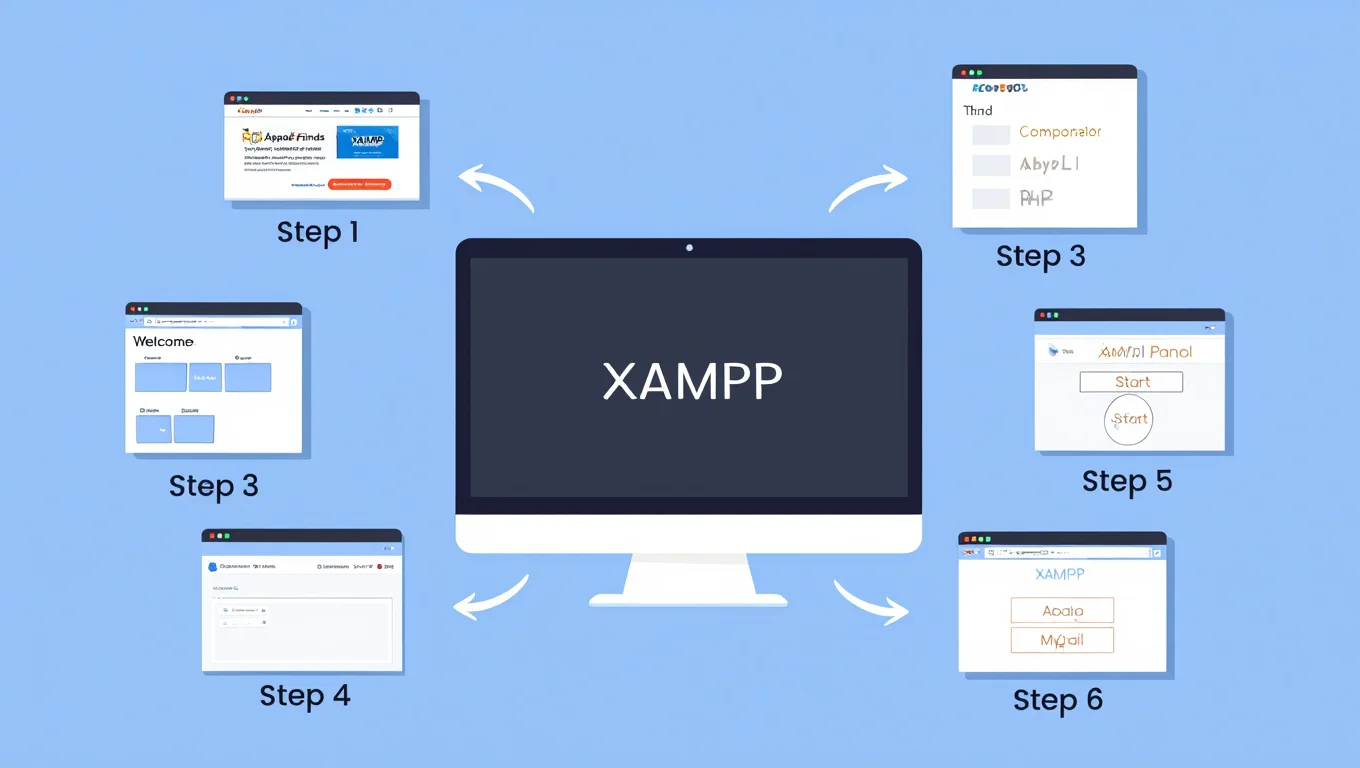
XAMPP Là Gì?
XAMPP là một gói phần mềm mã nguồn mở, được phát triển bởi tổ chức phi lợi nhuận Apache Friends — một cái tên không còn xa lạ trong cộng đồng phát triển web. Gói phần mềm này tích hợp sẵn các công cụ cần thiết để thiết lập môi trường máy chủ cục bộ (localhost) bao gồm:
- X: đại diện cho các hệ điều hành (Windows, Linux, macOS),
- A: Apache – máy chủ web phổ biến nhất thế giới,
- M: MySQL – hệ quản trị cơ sở dữ liệu,
- P: PHP – ngôn ngữ lập trình web động,
- P: Perl – ngôn ngữ lập trình linh hoạt khác.
Không chỉ đơn thuần là một công cụ cài đặt, XAMPP cung cấp giao diện đồ họa trực quan, cho phép người dùng dễ dàng quản lý các thành phần của môi trường web chỉ bằng vài cú click. Nhờ vậy, bạn không cần phải cấu hình từng phần mềm riêng lẻ như Apache, MySQL hay PHP nữa.
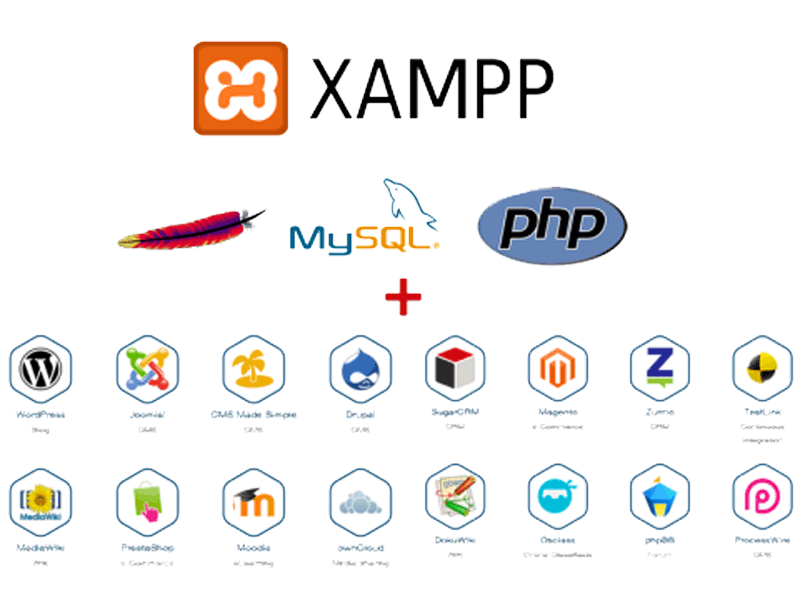
Ví dụ thực tế: Một sinh viên ngành CNTT năm nhất hoàn toàn có thể sử dụng XAMPP để tạo ra một trang web đầu tiên mà không cần đến bất kỳ kiến thức về quản trị máy chủ chuyên sâu nào.
XAMPP Có Phải Là Phần Mềm Giả Lập Hosting?
Nhiều người thường nhầm lẫn XAMPP là một phần mềm giả lập hosting. Tuy nhiên, điều này là không chính xác. XAMPP chỉ tạo một môi trường máy chủ ảo trên máy tính cá nhân, không phải trên internet. Nó chỉ dùng để:
- Phát triển ứng dụng web cục bộ,
- Kiểm thử mã nguồn trước khi đưa lên hosting thật,
- Học lập trình và thử nghiệm tính năng web.
Vì vậy, nếu bạn cần một website có thể truy cập công khai từ khắp nơi trên thế giới, bạn vẫn cần mua dịch vụ hosting thực thụ từ các nhà cung cấp chuyên nghiệp như Hostinger, Azdigi hay Matbao.
Hướng Dẫn Cài Đặt XAMPP Trên Windows
Dưới đây là các bước cụ thể để cài đặt XAMPP trên máy tính chạy Windows 10:
Bước 1: Tải Về XAMPP
- Truy cập vào trang chủ chính thức của Apache Friends:
https://www.apachefriends.org/index.html - Tại giao diện trang chủ, chọn phiên bản XAMPP phù hợp với hệ điều hành của bạn. Ở đây chúng ta chọn phiên bản dành cho Windows.
- Nhấn nút Download, tệp tải về có dung lượng khoảng 150MB.
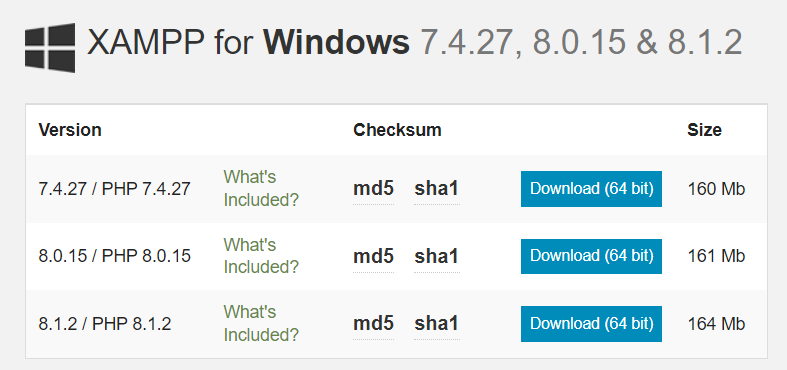
Lưu ý: Luôn tải từ trang chính thức để tránh phần mềm giả mạo hoặc chứa virus.
Bước 2: Cài Đặt XAMPP
1. Sau khi hoàn tất tải về, nhấn chuột phải vào file cài đặt và chọn “Run as administrator”.
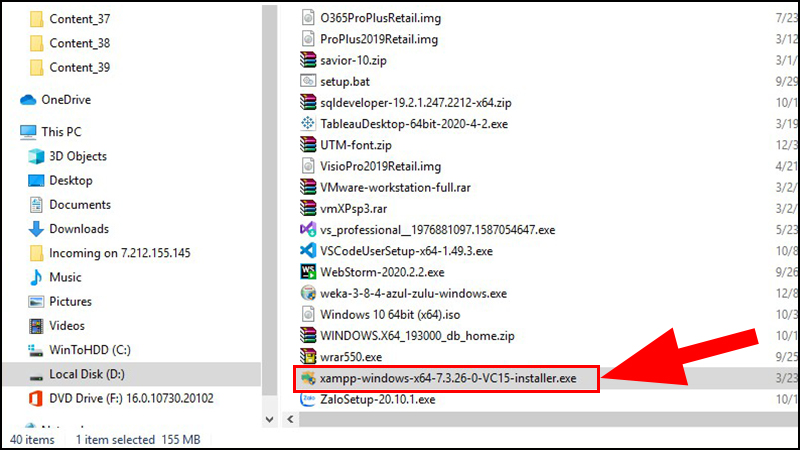
2. Một cửa sổ chào mừng hiện ra. Nhấn Next để tiếp tục.
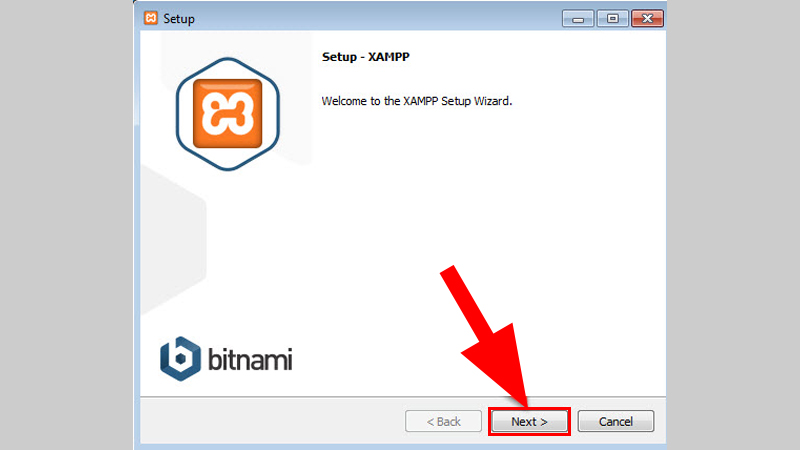
3. Tại mục lựa chọn thành phần cài đặt, bạn có thể: Để nguyên các mục mặc định, hoặc bỏ chọn các phần không cần thiết như FileZilla, Mercury nếu chỉ cần môi trường PHP cơ bản.Nhấn Next để tiếp tục.
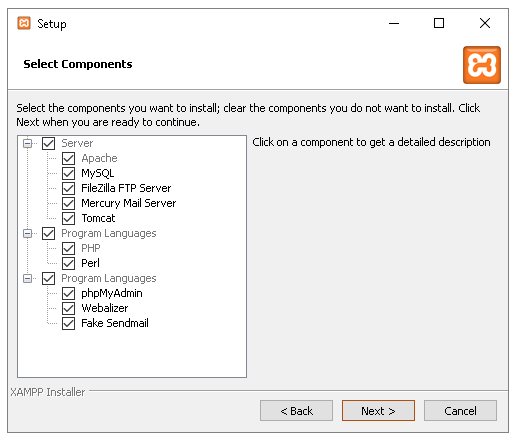
4. Chọn thư mục cài đặt. Mặc định sẽ là C:\xampp, bạn có thể đổi nếu cần, sau đó nhấn Next để tiếp tục.
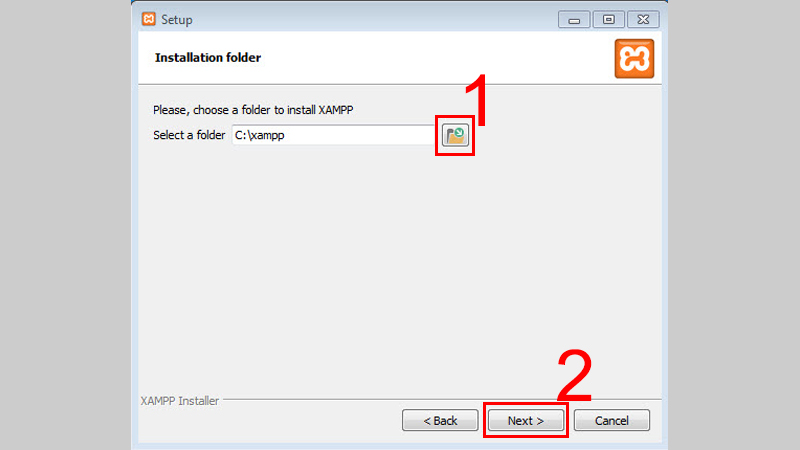
5. Lựa chọn cài đặt thêm Bitnami (công cụ cài nhanh WordPress, Joomla…). Bạn có thể bỏ chọn nếu không dùng đến.
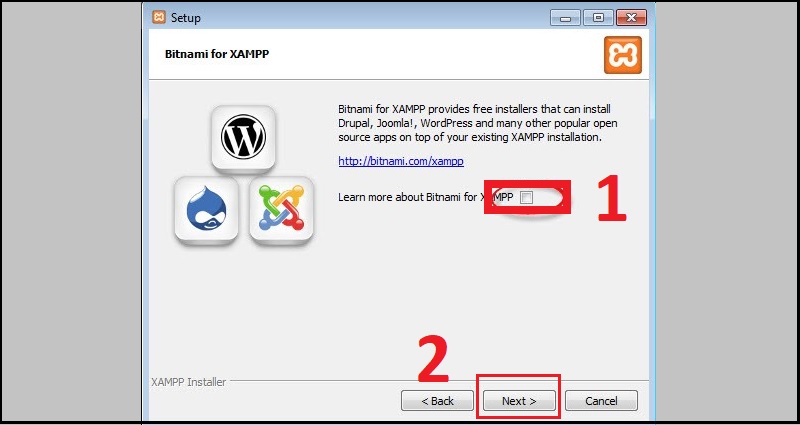
6. Nhấn Next liên tục cho đến khi quá trình cài đặt bắt đầu.
7. Chờ khoảng vài phút, sau đó nhấn Finish để hoàn tất cài đặt.
Mẹo nhỏ: Nếu bạn chỉ cần dùng để học hoặc test PHP thì chỉ cần chọn: Apache, MySQL, phpMyAdmin là đủ.
Bước 3: Khởi Chạy Và Kiểm Tra XAMPP
1. Sau khi cài đặt xong, mở XAMPP Control Panel từ biểu tượng ngoài Desktop hoặc Start Menu.
2. Tại giao diện chính, bạn sẽ thấy các dịch vụ như Apache, MySQL, Tomcat… cùng các nút: Start, Stop, Admin, Config.
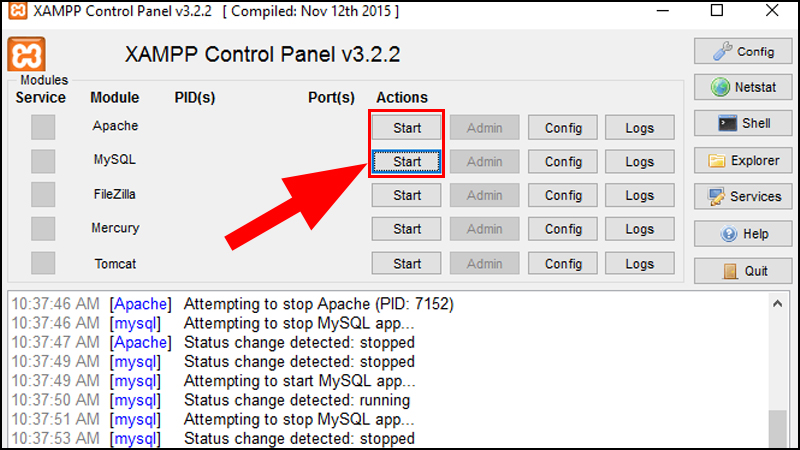
3. Nhấn Start để khởi động Apache và MySQL. Nếu mọi thứ ổn, các dịch vụ sẽ chuyển sang màu xanh lá.
4. Kiểm tra hoạt động của XAMPP bằng cách mở trình duyệt và nhập:
- http://localhost hoặc http://127.0.0.1
- Nếu hiện ra trang chào mừng của XAMPP là bạn đã cài đặt thành công.
5. Một số địa chỉ hữu ích khác:
- http://localhost/phpmyadmin – Quản lý MySQL
- http://localhost/phpinfo.php – Kiểm tra cấu hình PHP
- http://localhost/xampp/status.php – Kiểm tra trạng thái hệ thống
- http://localhost/xampp/security.php – Cấu hình bảo mật
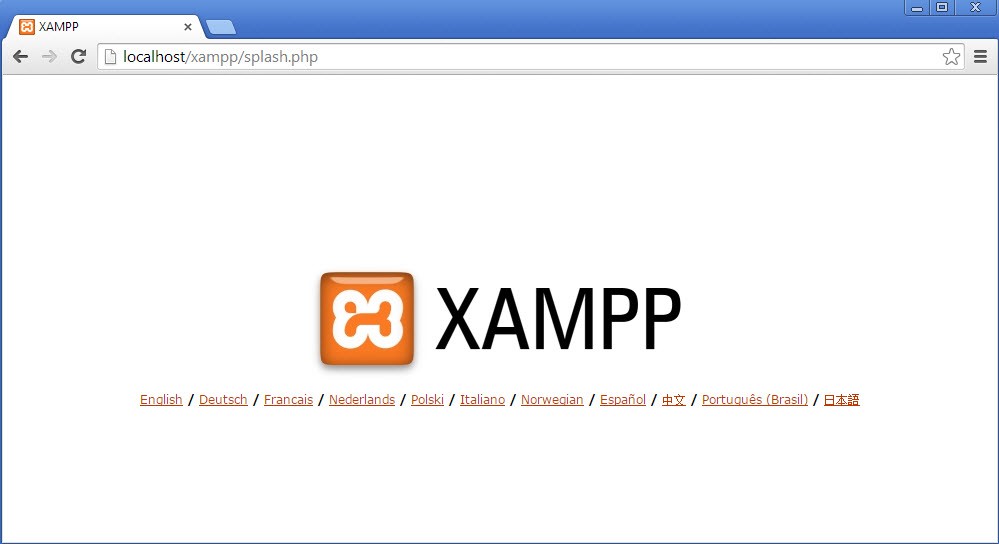
Những Lưu Ý Sau Khi Cài Đặt XAMPP
1. Về Địa Chỉ IP
Địa chỉ IP 127.0.0.1 là mặc định cho localhost trên Windows. Tuy nhiên, bạn có thể tùy chỉnh nó trong file hosts nếu muốn đổi thành tên miền ảo như myproject.local.
2. Lỗi Trùng Port Với Ứng Dụng Khác
Đây là lỗi phổ biến nhất. Khi Apache không thể khởi động, rất có thể cổng 80 hoặc 443 đã bị phần mềm khác chiếm dụng — thường là Skype hoặc VMware.
Cách xử lý:
- Vào XAMPP Control Panel → Config → Service and Port Settings
- Đổi:
- Main Port: 8080
- SSL Port: 465
- Lưu lại
- Sau đó mở file httpd.conf và tìm Listen 443, sửa thành Listen 465
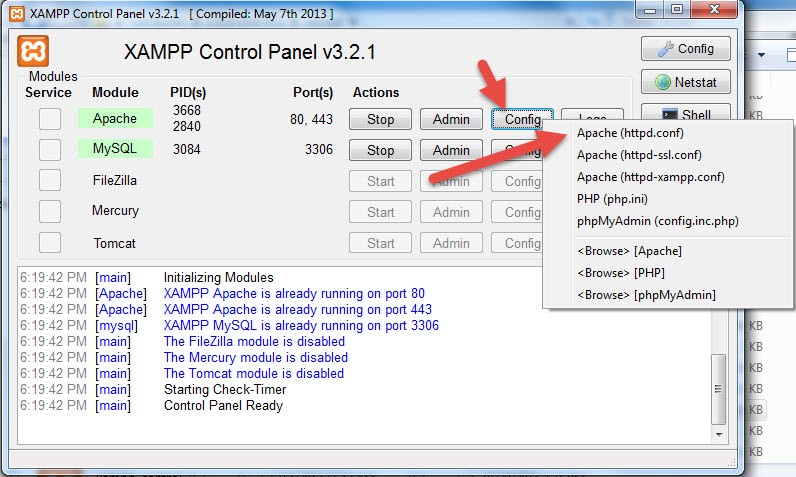
3. Xung Đột Với Windows
Trong một số trường hợp khác, Windows có thể chặn dịch vụ do tường lửa hoặc phần mềm diệt virus. Khi gặp lỗi khởi động dịch vụ, bạn nên:
- Tắt tạm thời phần mềm diệt virus
- Chạy XAMPP bằng quyền admin
- Đọc kỹ thông báo lỗi để xử lý phù hợp
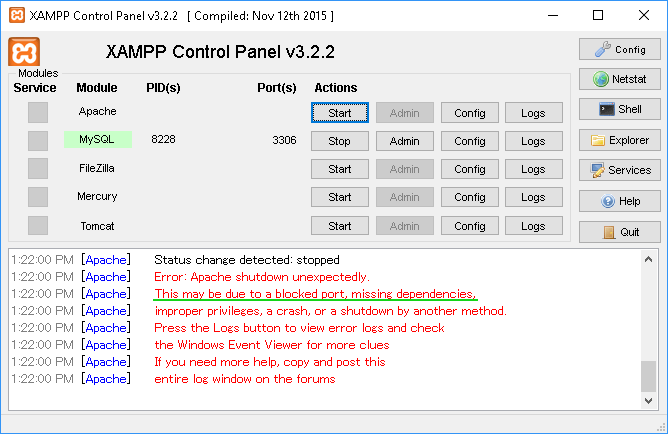
So Sánh: XAMPP So Với Các Phần Mềm Tương Tự
| Tiêu chí | XAMPP | WAMP | MAMP | Laragon |
| Hệ điều hành hỗ trợ | Windows, macOS, Linux | Chỉ Windows | Windows, macOS | Chỉ Windows |
| Giao diện thân thiện | Có | Có | Có | Rất tốt |
| Dễ sử dụng | Trung bình | Cao | Cao | Cao |
| Tùy chỉnh nâng cao | Có | Có | Ít | Rất cao |
| Tích hợp thêm CMS | Bitnami | Không | Không | Có (quick app) |
Câu Hỏi Thường Gặp (FAQs)
1. XAMPP có phù hợp với người mới học lập trình web không?
Rất phù hợp. Nhờ giao diện thân thiện và dễ thao tác, XAMPP được sử dụng rộng rãi trong giảng dạy lập trình web, đặc biệt là tại các trường đại học và trung tâm đào tạo.
2. Tôi có thể dùng XAMPP để chạy WordPress không?
Có. Bạn có thể cài đặt WordPress thủ công hoặc dùng Bitnami để cài đặt tự động trên XAMPP.
3. Có cần kết nối Internet khi sử dụng XAMPP không?
Không cần. Sau khi cài đặt, XAMPP hoạt động hoàn toàn offline.
4. Nếu tôi muốn chuyển dự án từ XAMPP sang hosting thật thì làm sao?
Bạn chỉ cần nén thư mục project và xuất cơ sở dữ liệu từ phpMyAdmin, sau đó đưa lên hosting thật và cấu hình lại đường dẫn, cơ sở dữ liệu là được.
Kết Luận
Chỉ khi bạn tự tay cài đặt và vận hành một môi trường phát triển web cục bộ như XAMPP, bạn mới thực sự hiểu được cách một website vận hành từ phía máy chủ. Không chỉ giúp bạn học lập trình hiệu quả hơn, XAMPP còn mở ra cánh cửa để bạn thử nghiệm, sáng tạo và kiểm chứng sản phẩm của mình trước khi đưa ra thế giới thật.
Với hướng dẫn chi tiết trên, bạn hoàn toàn có thể tự mình thiết lập môi trường phát triển trên máy tính mà không gặp khó khăn. Hãy bắt đầu từ hôm nay và khám phá thế giới lập trình web một cách chủ động và tự tin hơn!
Chúc bạn thành công!